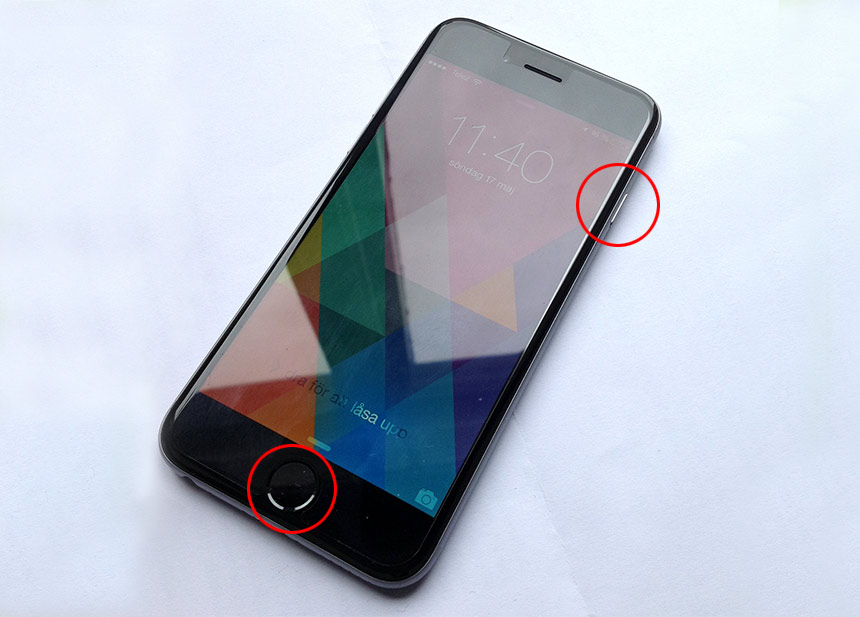Att din iPhone eller iPad inte laddar behöver absolut inte betyda att det är dags att slänga enheten eller lämna in den på lagning. Många gånger har felet en väldigt naturlig orsak. Här går vi igenom de vanligaste anledningarna till att din telefon eller platta inte tar laddning.
1. Börja med att kolla laddaren
Den vanligaste anledningen till att en iPhone eller iPad inte tar emot laddning är att antingen USB-kabeln eller nätadaptern (den lilla pluggen du sätter i väggen) faktiskt gått sönder. I de flesta fall är det själva kabeln som slutat fungera. Det kan även vara så att laddaren faktiskt inte är intryckt ordentligt. Framför allt de äldre 30-pin-kontakterna (som finns i iPhone 4S och iPad 3 och äldre modeller) har en förmåga att inte riktigt klicka i. Dubbelkolla därför först att alla kablar sitter som de ska.

Nästa steg är att helt enkelt testa med en annan laddare, som du vet fungerar. Börjar telefonen ladda med den nya laddaren är det laddaren som behöver bytas. Tar telefonen fortfarande inte laddning är det bara läsa vidare.

2. Damm i laddningskontakten
Telefoner och surfplattor spenderar mycket tid i fickor och väskor. Där samlar de på sig en hel del damm och annat småskräp i både laddnings- och hörlursuttag. Detta kan göra att kontaktytorna på laddningssladden inte når de i telefonen (eftersom det ligger damm emellan).
För att göra rent laddningsuttaget rekommenderar vi att använda ett litet och relativt mjukt föremål (till exempel en plasttandpetare eller liknande). Skrapa sedan försiktigt vid sidan av själva kontakten i laddningsuttaget för att få bort damm som tryckts ihop inne i kontakten. Blås i uttaget emellanåt så att det damm du får loss försvinner ut ur kontakten.

Har du tillgång till tryckluft på burk är även detta ett bra sätt att blåsa ut damm ur kontakten. Tänk på att inte hålla burkens utblås för nära laddningsuttaget då det kan skapa kondens på kontakten som i värsta fall kan skada den.
3. Starta om enheten (mjuk omstart)
Det må låta som en väl enkel åtgärd. Dock kan en omstart av en iPhone eller iPad lösa många konstiga problem, även ovilja att ladda. Testa därför att starta om din enhet genom att göra en så kallad mjuk omstart (från engelskans soft reset). Håll in både hemknappen och strömknappen i cirka tio sekunder till dess att Apple-logotypen visas på skärmen. Släpp sedan båda knapparna och låt telefonen starta om.
Skulle det vara så att de filer och processer som styr över laddningen i din enhet har låst sig kommer de startas om i och med omstarten av telefonen.
4. Fabriksåterställning (hard reset)
Om det fortfarande inte är något liv i laddningen är det som sista alternativ alltid bra att göra en så kallad fabriksåterställning (även kallad hard reset på engelska) av telefonen eller surfplattan. När du gör en fabriksåterställning raderas allt som finns på telefonen och alla inställningar återgår till sitt ursprungsläge (som de var när du packade upp enheten ur kartongen). Se därför till att ta en backup på allt du vill spara innan du genomför fabriksåterställningen.
Är du osäker på hur du gör en backup av din iPhone eller iPad rekommenderar vi att du först läser igenom vår guide om hur du gör en säkerhetskopia innan du återställer. För att inte förlora något viktigt innehåll på din enhet.
En fabriksåterställning kan göras på två olika sätt, dels via enhetens egna menyer, dels via programmet iTunes. Att göra återställningen via iTunes kräver dock att din telefon eller surfplatta känns igen av datorn när du kopplar in den. Vi rekommenderar därför att använda Metod 1.
Metod 1 – Återställning direkt från enheten
1. Peka på Inställningar och välj Allmänt.
2. Scrolla ned och välj Nollställ.
3. Peka sedan på Radera allt innehåll och inst.
4. För att starta återställningen får du sedan fylla i din lösenordskod. Tänk som sagt på att allt innehåll på din enhet raderas.
Metod 2 – Återställning via iTunes
Denna metod kan endast användas om din enhet faktiskt känns igen då du kopplar den till en dator. Hittas enheten inte av datorn kan du bara använda Metod 1 för att återställa enheten.
1. Koppla in din iPhone eller iPad till en dator med iTunes installerat. Har du inte iTunes installerat hämtar du det helt gratis här. Ladda ned programmet och följ anvisningarna för att installera det.
2. Starta iTunes.
3. Klicka sedan på telefon- eller surfplatta-symbolen uppe till vänster i programfönstret. Välj därefter Återställ iPhone/iPad och följ anvisningarna. Tänk som sagt på att allt innehåll på din enhet raderas.
5. Reparation
Om din iPhone eller iPad fortfarande inte laddar efter att laddaren är utbytt mot en fungerande samt att enheten är fabriksåterställd är det förmodligen ett mer svårlöst fel som uppstått. Som att batteriet eller komponenterna som ska förse batteriet med ström gått sönder.
Vi rekommenderar här att du vänder dig antingen till den affär du köpt din enhet från, alternativt direkt till Apple för att skicka in telefonen för reparation. Beroende på vad som orsakat felet och om din iPhone eller iPad fortfarande befinner sig inom garantitiden eller inte skiljer sig kostnaderna för reparation en hel del.
Du kan läsa mer om de olika alternativen för reparation direkt på Apples hemsida.
Det finns även många andra lokala och rikstäckande företag som reparerar iPhone och iPad. Priser och kvalitet på reparationer varierar dock stort mellan de olika företagen. Här är faktiskt de bästa alternativet att höra sig för med vänner och bekanta samt söka information om företagen via Google. Detta för att verifiera att företaget du kanske funderar på att anlita för en reparation är välrenommerat och utför bra arbeten.
Har du några andra tips på hur du eller någon du känner fått en icke-laddande iPhone eller iPad att börja ladda igen? Tipsa gärna oss och alla läsare i kommentarerna nedan. Eller känner du någon som kan ha nytta av den här guiden? Dela den då gärna till personen i fråga!